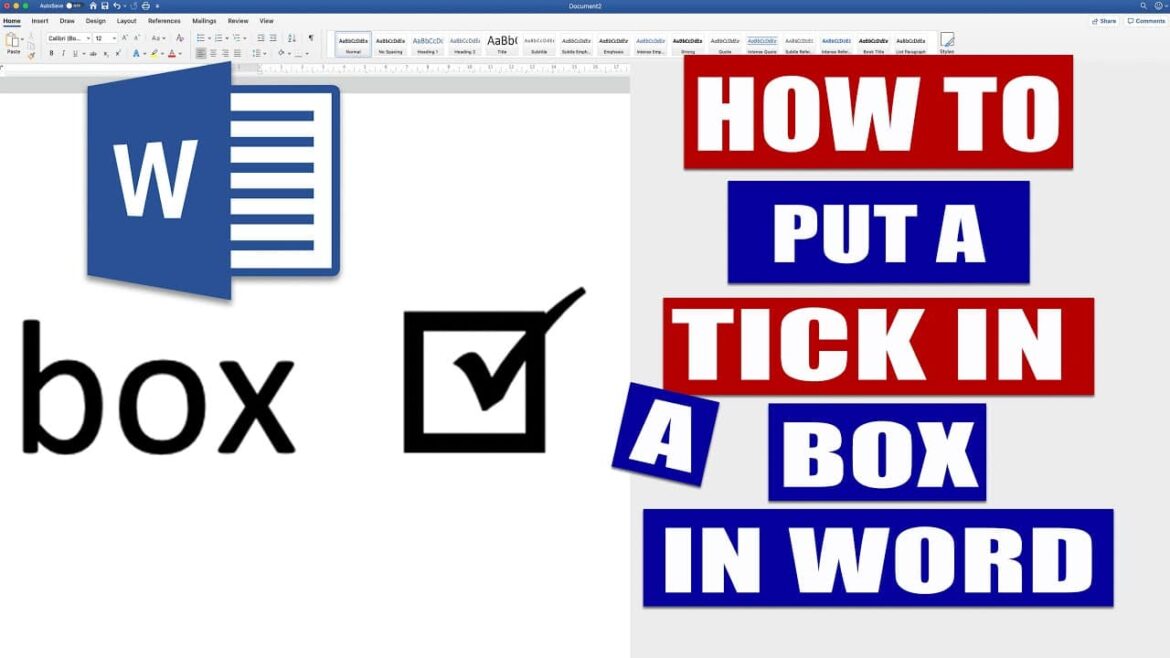348
在Word中,您不仅可以管理文本,还可以创建带复选框的检查列表。为此,您有多种选择。
MS Word:插入带符号的复选框
使用 Microsoft Office 中的文字处理软件 Word,您可以使用内置的符号创建简单的检查表。如果您想在 Word 中创建检查表,打印出来然后用笔打勾,最好使用符号。
- 首先将光标移到您想要开始检查表的位置。
- 现在,在菜单栏的“插入”中点击“符号”,然后点击“白色方块”。
- 点击方块符号后,它就会出现在 Word 文档中的光标位置。
- 要创建一个检查表,请在方框后面输入文本,按回车键进入下一行,然后再次插入一个方框符号。
- 如果您使用文本缩写(例如 ox)插入复选框,操作会更快。为此,您需要在自动更正选项中定义应插入哪个符号来代替缩写。
打印检查表:通过项目符号插入方框
另一种方法是使用 Word 中的项目符号功能。
- 将光标再次移到检查表的开头。
- 现在,在“开始”选项卡中的“段落”类别中,单击“项目符号”按钮旁边的小箭头。
- 点击“定义新项目符号”。
- 选择“符号”,然后浏览列表。你会看到各种可用的方框。点击其中一个,然后在下方点击“确定”。
- 再次点击“确定”。
- 现在,方框符号会出现在您的 Word 文档中。在后面写上您的检查清单内容,然后按回车键,就会自动在下一行出现下一个方框。
- 另外:这些方框不能数字化勾选,但您可以将项目符号替换为勾号。为此,请选中该行,然后点击顶部的“项目符号”按钮。
MS Word:作为表格的复选框
或者,您也可以创建一个电子表格。您可以直接在 Word 文档中勾选复选框。但为此,您需要开发工具。
- 首先,您需要激活开发工具。为此,请在“文件”下打开“选项”。
- 点击左侧的“自定义功能区”,并在右侧列表中激活“开发工具”。点击“确定”确认更改。根据 Word 版本的不同,操作步骤可能会略有不同。
- 现在,您的功能区多出了一个选项卡。导航到“开发工具”。
- 在“控件”区域,您可以创建一个“复选框控件”。您可以将其自由放置在文档中。